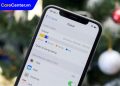Việc laptop không kết nối được WiFi trên Windows 10 là một trong những lỗi phổ biến khiến người dùng cảm thấy bất tiện, đặc biệt là khi cần truy cập Internet để làm việc hoặc học tập. Lỗi này có thể đến từ nhiều nguyên nhân khác nhau như cấu hình mạng sai, driver lỗi, hoặc phần cứng gặp sự cố. Để giúp bạn giải quyết tình trạng này nhanh chóng, bài viết dưới đây Care Center sẽ hướng dẫn chi tiết các cách khắc phục lỗi laptop không kết nối được WiFi Win 10 hiệu quả nhất.
Xem nhanh
- 1 Nguyên nhân lỗi laptop không kết nối được WiFi Win 10
- 2 Cách sửa lỗi laptop không kết nối được WiFi trên Win 10 hiệu quả
- 2.1 Kiểm tra và bật lại WiFi, tắt chế độ máy bay
- 2.2 Khởi động lại modem/router và laptop
- 2.3 Quên mạng WiFi hiện tại và kết nối lại từ đầu
- 2.4 Cập nhật hoặc cài lại driver WiFi
- 2.5 Sử dụng công cụ khắc phục sự cố mạng của Windows
- 2.6 Đặt lại giao thức mạng TCP/IP và làm mới IP
- 2.7 Kiểm tra phần cứng card WiFi
Nguyên nhân lỗi laptop không kết nối được WiFi Win 10
Laptop không kết nối được WiFi thường có biểu tượng dấu chéo đỏ hoặc dấu chấm than vàng trên taskbar, hoặc không hiện mạng WiFi dù thiết bị khác bắt được bình thường. Có trường hợp máy báo đã kết nối nhưng không vào được Internet. Kết nối chập chờn, rớt mạng liên tục cũng là dấu hiệu phổ biến do lỗi phần mềm, driver hoặc cấu hình mạng sai.
Việc laptop không kết nối được Wifi có thể bắt nguồn từ nhiều nguyên nhân khác nhau, cả về phần mềm lẫn phần cứng. Xác định đúng nguyên nhân là bước đầu tiên và quan trọng nhất để chọn hướng xử lý phù hợp, tránh sửa sai gây phát sinh lỗi khác hoặc tốn thời gian. Dưới đây là các nguyên nhân thường gặp:

- WiFi bị tắt thủ công: Người dùng có thể vô tình tắt WiFi bằng phím tắt (Fn + phím chức năng) hoặc tắt trong phần cài đặt hệ thống.
- Laptop đang bật chế độ máy bay: Khi chế độ máy bay được bật, toàn bộ kết nối không dây sẽ bị vô hiệu hóa, bao gồm cả WiFi.
- Driver WiFi lỗi thời hoặc bị hỏng: Driver cũ, không tương thích hoặc bị hỏng khiến hệ điều hành không thể điều khiển card mạng đúng cách, dẫn đến mất kết nối.
- Xung đột địa chỉ IP hoặc lỗi DNS: Laptop có thể kết nối WiFi nhưng không truy cập được Internet do hệ thống không phân giải được địa chỉ mạng đúng cách.
- Modem hoặc router bị lỗi: Sự cố từ thiết bị phát WiFi như treo máy, quá tải hoặc lỗi cấu hình cũng khiến laptop không kết nối được.
- Phần mềm diệt virus hoặc tường lửa chặn kết nối: Một số phần mềm bảo mật có thể nhầm lẫn các kết nối WiFi là mối đe dọa và tự động chặn truy cập.
- Hỏng phần cứng card WiFi: Trong trường hợp nghiêm trọng, card WiFi trên laptop có thể bị lỗi vật lý hoặc lỏng dây, cần can thiệp kỹ thuật để kiểm tra.
Cách sửa lỗi laptop không kết nối được WiFi trên Win 10 hiệu quả
Dưới đây là các bước sửa lỗi được sắp xếp theo thứ tự từ đơn giản đến nâng cao, giúp bạn dễ dàng áp dụng và xác định nguyên nhân chính xác:
Kiểm tra và bật lại WiFi, tắt chế độ máy bay
Nhiều khi WiFi bị tắt do nhấn nhầm phím chức năng hoặc bạn quên tắt chế độ máy bay. Khi đó, hệ thống sẽ không tìm thấy mạng WiFi nào.
Cách thực hiện sửa lỗi laptop không kết nối được WiFi Win 10:
- Ở góc dưới bên phải màn hình, trên thanh taskbar, bạn tìm biểu tượng mạng WiFi (hình sóng WiFi hoặc máy tính có dấu chéo đỏ).
- Nhấn chuột trái vào biểu tượng đó, cửa sổ hiện lên sẽ liệt kê các mạng WiFi khả dụng.
- Nếu thấy nút WiFi bị tắt (màu xám), bạn hãy nhấn vào nút đó để bật WiFi lên (nút sẽ chuyển sang màu xanh).
- Kiểm tra xem có danh sách mạng WiFi hiện ra không, chọn mạng của bạn rồi kết nối lại.

Khởi động lại modem/router và laptop
Modem/router có thể bị treo hoặc lỗi cấp phát IP, việc khởi động lại giúp làm mới kết nối và khắc phục các lỗi tạm thời.
Cách thực hiện:
- Tắt nguồn modem/router, đợi khoảng 30 giây rồi bật lại.
- Khởi động lại laptop để làm mới các tiến trình mạng.

Quên mạng WiFi hiện tại và kết nối lại từ đầu
Cấu hình mạng WiFi lưu trên máy có thể bị lỗi hoặc sai mật khẩu, gây ra lỗi kết nối. Quên mạng và kết nối lại giúp thiết lập lại cấu hình đúng, đảm bảo kết nối được thiết lập từ đầu.
Cách thực hiện:
- Vào Settings > Network & Internet > WiFi > Manage known networks.
- Chọn mạng WiFi bạn đang gặp lỗi, nhấn Forget để xóa cấu hình cũ.
- Sau đó, kết nối lại với mạng bằng cách chọn mạng và nhập lại mật khẩu.

Cập nhật hoặc cài lại driver WiFi
Driver lỗi hoặc không tương thích khiến laptop không nhận diện hoặc quản lý được card mạng WiFi. Cập nhật hoặc cài lại driver giúp khắc phục lỗi phần mềm, nâng cao hiệu suất và tính ổn định của kết nối.
Cách thực hiện sửa lỗi laptop không kết nối được WiFi Win 10:
- Nhấn chuột phải vào This PC > chọn Manage > mở Device Manager.
- Mở phần Network adapters, chọn card WiFi, nhấn chuột phải > chọn Update driver.
- Nếu cập nhật không hiệu quả, bạn có thể chọn Uninstall device, rồi khởi động lại máy, Windows sẽ tự động cài lại driver mới.

Sử dụng công cụ khắc phục sự cố mạng của Windows
Công cụ khắc phục sự cố tự động của Windows có khả năng phát hiện và sửa các lỗi cấu hình mạng phổ biến. Người dùng không cần hiểu sâu về kỹ thuật vẫn có thể sửa lỗi laptop không kết nối được WiFi Win 10 cơ bản nhanh chóng và hiệu quả.
Cách thực hiện:
- Nhấn Start > chọn Settings > vào Update & Security.
- Trong menu bên trái, chọn Troubleshoot, sau đó chọn Additional troubleshooters (nếu có).
- Chọn mục Internet Connections, rồi nhấn Run the troubleshooter.
- Làm theo hướng dẫn trên màn hình để Windows tự động phát hiện và xử lý sự cố.

Đặt lại giao thức mạng TCP/IP và làm mới IP
Các lệnh này giúp reset lại các cấu hình mạng, xóa bộ nhớ cache DNS và làm mới địa chỉ IP. Đây là bước quan trọng để xử lý các lỗi xung đột địa chỉ IP hoặc lỗi phân giải tên miền gây mất kết nối.
Cách thực hiện sửa lỗi laptop không kết nối được WiFi Win 10:
- Mở Command Prompt với quyền quản trị (Admin).
- Gõ lần lượt các lệnh sau, mỗi lệnh enter một lần: netsh int ip reset; ipconfig /release; ipconfig /renew; ipconfig /flushdns
- Khởi động lại laptop.

Kiểm tra phần cứng card WiFi
Phần cứng bị lỗi là nguyên nhân nghiêm trọng khiến laptop không thể kết nối WiFi dù các thiết lập phần mềm đã chính xác. Kiểm tra và sửa chữa phần cứng sẽ giúp đảm bảo khả năng kết nối lâu dài và ổn định.
Cách thực hiện:
- Nếu đã thử tất cả các cách trên mà vẫn không kết nối được, bạn nên mang laptop đến trung tâm bảo hành hoặc kỹ thuật viên uy tín để kiểm tra phần cứng.
- Card WiFi có thể bị hỏng hoặc dây kết nối bị lỏng, cần được kiểm tra và thay thế nếu cần.

Việc lỗi laptop không kết nối được WiFi Win 10 có thể gây ra nhiều phiền toái, nhưng nếu nắm rõ nguyên nhân và áp dụng đúng cách khắc phục như bài viết hướng dẫn, bạn hoàn toàn có thể xử lý nhanh chóng. Hy vọng bài viết trên Care Center có thể mang đến bạn thông tin hữu ích.
Đọc thêm:
- Cách sửa lỗi laptop không kết nối được WiFi trên Win 10 hiệu quả
- Cách fix lỗi kết nối WiFi nhưng không có mạng trên laptop hiệu quả
- Cách sửa laptop bị lỗi ổ cứng thường hay gặp nhất hiện nay
- Laptop Restarting lâu không lên màn hình, cách để khắc phục
Địa chỉ Trung tâm bảo hành Care Center
64 Bạch Đằng, P.14, Quận Bình Thạnh, Tp. HCM